一、docker镜像管理
### --- 镜像特性:
~~~ 容器在创建时需要指定镜像,每个镜像都由唯一的表示Image ID,
~~~ 和容器的container ID 一样,默认是128位,可以使用前16位缩略形式,
~~~ 也可以使用镜像名与版本号两部分组合唯一标识,
~~~ 如果是省略版本号,默认使最新版本标签(latest)### --- 镜像的分层:
~~~ docker的镜像通过联合文件系统(union filesystem)将各层文件系统叠加在一起
~~~ bootfs:用于系统引导的文件系统,包括BootLoader 和 kernel,
~~~ 容器启动完成会被卸载以节省内存资源
~~~ roofs:位于bootfs之上,表现为docker容器的根文件系统
~~~ 传统模式中,系统启动时,内核挂载rootfs时会首先将其挂载为“只读”模式,
~~~ 完整性自检完成后将其挂载为读写模式
~~~ docker中rootfs由内核挂载为“只读”模式,而后通过UFS技术挂载一个“可写”层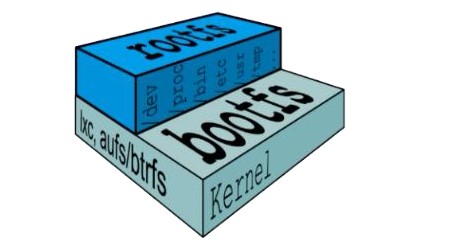
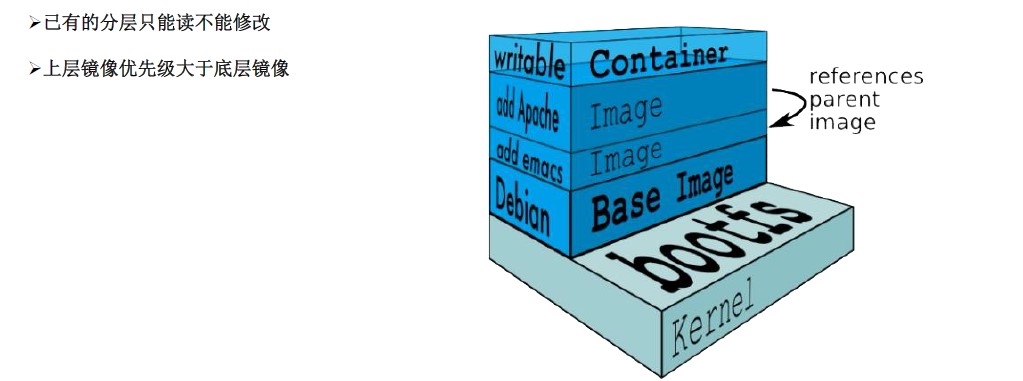
### --- 注:
~~~ 1> Image ID=镜像名称+版本号(唯一标识):若无版本号:默认latest
~~~ 2> 镜像通过联合文件系统叠加在一起
~~~ 3> bootfs:类似于我们传统操作系统,正常引导正常卸载
~~~ 4> rootfs:在传统操作系统中由只读改为读写,在docker中挂载为只读模式,通过UFS(联合文件系统) 中挂载为可写层,有只读改为读写。
~~~ 5> 已有的分层只读不能修改,上层镜像优先级大于底层镜像。
二、dockerfile:镜像的诞生:
### --- 容器>镜像:docker commit CID XX.XX.XX
~~~ #重点:工作在前台的守护进程至少一个### --- DockerFIle:Dockfile是一种被docker程序解释的脚本,
~~~ #注:最多不超过128层;若写入的命令超过128层,可以把相同的命令通过OS/OS结合在一起
~~~ dockerfile由一条一条的指令组成,每条指令对应linux下面的一条命令,
~~~ docker程序将这些dockerfile指令翻译为真正的linux命令,
~~~ dockerfile有自己的书写格式和支持的命令。
~~~ docker程序解决这些命令间的依赖关系,类似于Makefile,
~~~ docker程序将读取dockerfile,
~~~ 根据指令生成定制的image(是创建docker镜像的语法;根据语法创建docker镜像)
~~~ 生成命令:docker build -t yangqi/jdk-tomcat
~~~ 导出:docker save -o xx.xx.xx xx.xx.xx.tar
~~~ 导入:docker load -i xx.xx.xx.tar
三、Dockerfile语法:(yuanjian)
### --- FROM(指定基础image):
~~~ 构建指令,必须指定且需要在Dockerfile其他指令的前面,
~~~ 后续的指令都依赖与该指令指定的image。
~~~ FROM指令指定的基础image可以是官方远程仓库中的,也可以于本地仓库。
~~~ # 注:
~~~ 基础镜像,基础的东西结合,dockerfile中必须有from,且from有且只有一个;
~~~ 有多个会报错
example:
FROM centos:7.2
FROM centos### --- MAINTAINER(用来指定镜像创建者信息):
~~~ 构建指令,用于将image的制作者相关的信息写入到image中。
~~~ 当我们对该image执行docker inspect命令时,输出中有相应的字段记录该信息。
example:MAINTAINER
MAINTAINER yanqi“yanqi_vip@yeah.net”### --- RUN(安装软件用):
~~~ 构建指令,RUN可以运行任何被基础image支持的命令。
~~~ 如基础image选择了Centos,那么软件管理部分职能使用Centos的包管理命令
~~~ # 注:
~~~ dockerfile中运行命令时必须要加run,单条命令时不可执行的。
example:
RUN cd/tmp && curl -L 'https://archive.apache.org/dist/tomcat/tomcat-7/v7.0/bin/apache-tomcat-7.0.8.tar.gz'|tar -xz
RUN["/bin/bash"."-c","echo hello"]### --- CMD(设置container启动时执行的操作):
~~~ 设置指令,用于container启动时指定的操作,该操作可以是执行自定义脚本,
~~~ 也可以是执行系统命令,该指令职能在文件中存在一次,如果有多个,则只执行最后一条。
~~~ # 注:
~~~ 镜像转换成镜像或者容器,该命令只能在脚本中只能存在一次,若有多个只能执行最后一个,
example:
CMD echo “Hello,World!”### --- ENTRYPOINT(设置container启动时执行的操作):
~~~ 设置指令,指定容器启动时执行的命令,可以多次设置,但是只有最后一个有效。
example:
ENTRYPOINT ls -l~~~ 该指令的使用分为两种情况,一种是独自使用,另一种和CMD指令配合使用。
~~~ 当独自使用时,如果你还使用了CMD命令且CMD是 一个完整的可执行命令,
~~~ 那么CMD指令和ENTRYPOINT会互相覆盖只有最后一个CMD或者ENTRYPOINT有效。
~~~ CMD指令将不会被执行,只有ENTRYPOINT指令被执行。
CMD echo “Hello,World!”
ENTRYPOINT ls -l
~~~ 另一种用法和CMD指令配置使用来指定ENTRYPOINT的默认参数,
~~~ 这时CMD指令不是一个完整的可执行命令,仅仅是参数部分,
~~~ ENTRYPOINT指令职能使用JSON方式指定执行命令,而不能指定参数
FROM ubuntu
CMD["-1"]
ENTRYPOINT["/usr/bin/ls"]### --- USER(设置container容器的用户):
~~~ 设置指令,设置穷容器的用户,默认是root用户
example:
USER daemon = ENTRYPOINT["memcached","-u","daemon"]### --- EXPOSE(指定容器需要映射到宿主机器的端口);
~~~ 设置指令,该指令会将容器中的端口映射成宿主机器中的某个端口,当你需要访问容器的时候,
~~~ 可以不是用容器的IP地址而是使用宿主机器的IP地址加映射后的端口,
~~~ 要完成整个操作需要两个步骤,首先是dokerfile使用EXPOSE设置的端口,
~~~ 这样EXPOSE设置的端口号会被随机映射成宿主机器中的一个端口号。
~~~ 也可以指定需要映射到宿主机器的那个端口,
~~~ 这时要确保宿主机器上的端口号没有被使用,EXPOSE指令可以一次设置多个端口号,
~~~ 相应的娙容器的时候,可以配套的多次使用-p选项。
~~~ # 注:
~~~ 只起到了一个显示作用,显示端口号,若是不加不会显示,后期通过-p可以指定。
example:
# 映射一个端口
EXPOSE 22
# 相应的运行容器使用的命令
docker run -p port1 image
# 映射多个端口
EXPOSE port1 port2 port3
# 相应的运行容器使用的命令
docker run -p port2 -p port3 image
# 还可以指定需要映射到宿主机器上的某个端口号。
docker run -p host_port1:port1 -p host_port2:port2 -p host_port3:port3 image### --- ENV(用于设置环境变量):构建指令,在image中设置一个环境变量
~~~ 设置了后,后续的RUN命令都可以使用。container启动后,
~~~ 可以通过docker inspect查看这个环境变量,也可以通过docker run --env key=value
~~~ 时设置或修改环境变量。假如你安装了JAVA程序,需要设置JAVA_HOME,
~~~ 那么可以在Dockerfile中这样写:
example:
ENV JAVA_HOME/path/to/java/dirent### --- ADD(从src复制文件到container的destination路径)
example:
ADD<src><dest>
<src>是相对被构建的源目录的相对路径,可以是文件或者是目录的路径。也可以是一个远程的文件url:
<dest>是container中的绝对路径### --- COPY(从src复制文件到container的destination路径)
~~~ # 注:
~~~ copy不支持URL,
example:
COPY<src><dest>### --- VOLUME(指定挂载点):
~~~ 设置指令,使容器中的一个目录具有持久化存储数据的功能,该目录可以被容器本身使用,
~~~ 也可以共享给其他容器使用。我们知道容器使用的是AUFS,这种文件系统不能持久化数据,
~~~ 当容器关闭后,所有的更改都会丢失,当容器中的应用有持久化数据的需要时可以在Dockerfile中使用该指令。
example:
FROM base
VOLUME["/tmp?data"]### --- WORKDIR(切换目录):
~~~ 设置指令,可以多次切换(相当于cd)命令,对RUN,CMD,ENTRYPOINT生效。
example:
WORKEDR/pl WORKEIR p2 RUN vim a.txt### --- ONBUILD(在子镜像中执行):ONBUILD指定的命令在构建镜像时并不执行,
~~~ 而是在它的子镜像中执行。
example:
ONBUILD ADD ./APP/src
ONBUILD RUN /usr/local/bin/python-build --dir/app/src























 被折叠的 条评论
为什么被折叠?
被折叠的 条评论
为什么被折叠?










